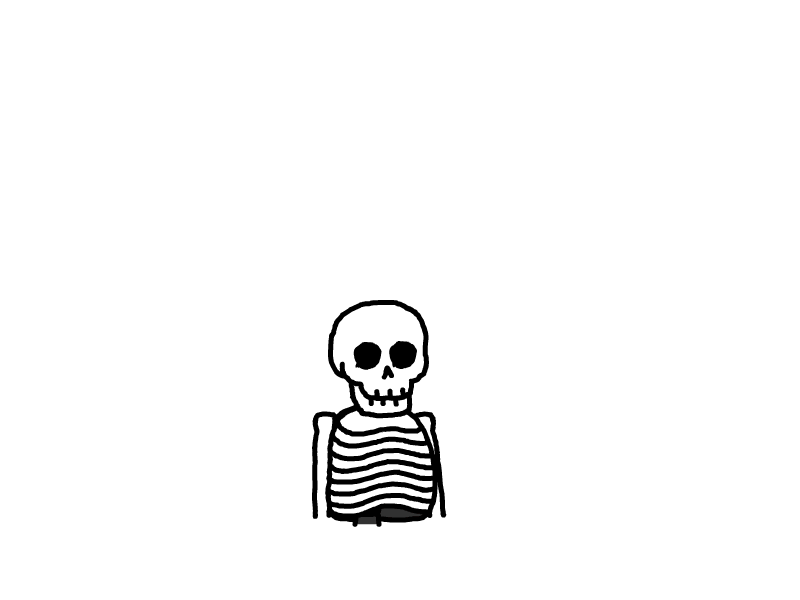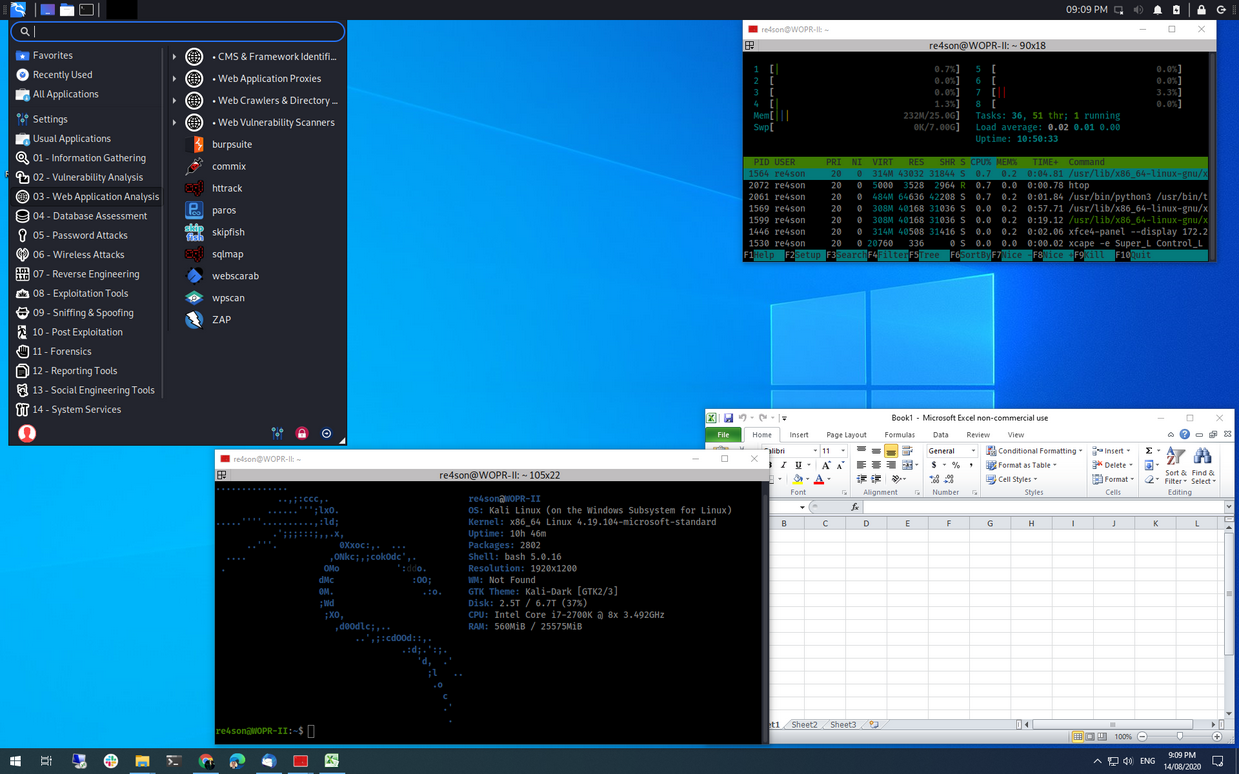
Win11使用WSL2安装KaliLinux并安装图形界面
本文最后更新于 2024-10-16,文章内容距离上一次更新已经过去了很久啦,可能已经过时了,请谨慎参考喵。
title: Win11使用WSL2安装KaliLinux并安装图形界面
top_img: false
tags:
- Windows11
- WSL
- Linux
- Kali
categories:
- 小技巧
cover: '/upload/cdn1files/20210817155740.png'
abbrlink: 65135c46
date: 2021-08-17 15:54:23
copyright:
comments:
前言
今日闲来无事,想复习一下WebSec,然后前段时间刚装了Win11嘛,电脑空空荡荡,还没装虚拟机,就寻思去kali官网下载一波镜像,结果突然发现kali已经支持在WSL2下安装,并可以运行图形界面!
这太酷了,顶部是kali的任务栏,下面是Win,哦天哪,这太美妙了
过程
Windows版本必须在10/2004以上才可以,包括Win11,我就是在Win11下安装的
首先肯定要开启WSL子功能才能安装WSL才行:



然后重启电脑
管理员打开power shell
安装WSL-kali:
Enable-WindowsOptionalFeature -Online -FeatureName Microsoft-Windows-Subsystem-Linux
安装完毕之后重启电脑
管理员打开power shell,设置镜像服务:
dism.exe /online /enable-feature /featurename:VirtualMachinePlatform /all /norestart
dism.exe /online /enable-feature /featurename:Microsoft-Windows-Subsystem-Linux /all /norestart
重启电脑
打开这个链接下载WSL内核:https://aka.ms/wsl2kernel
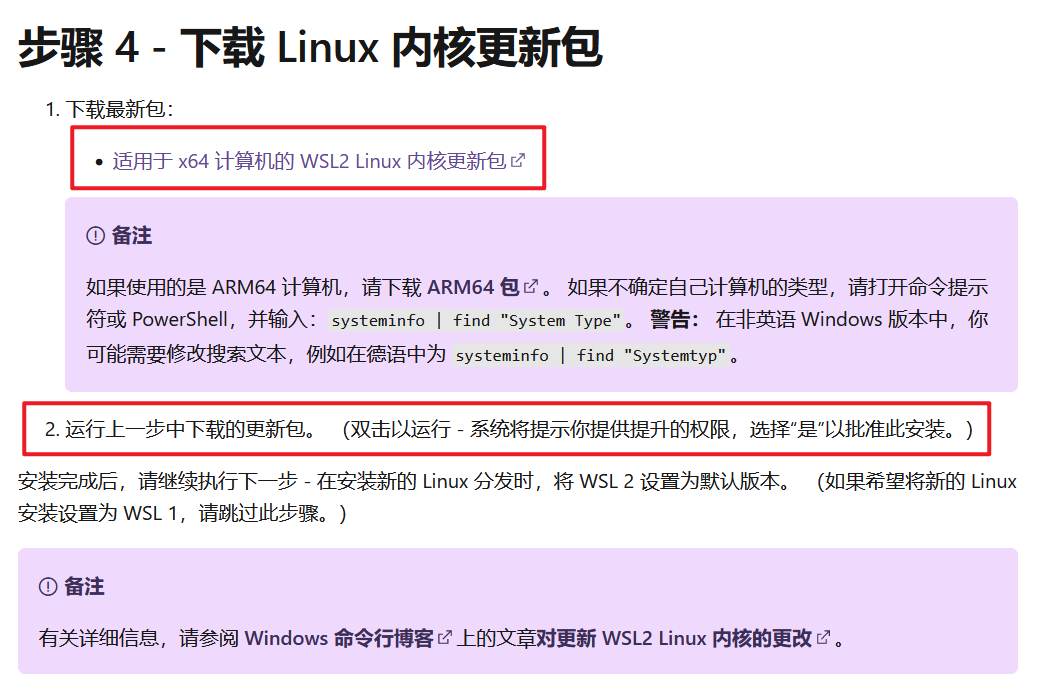
下载好之后安装
安装完毕之后管理员打开power shell,将WSL2设置为默认版本:
wsl --set-default-version 2
然后打开微软商店,搜索kali,安装kaliLinux for Windows:
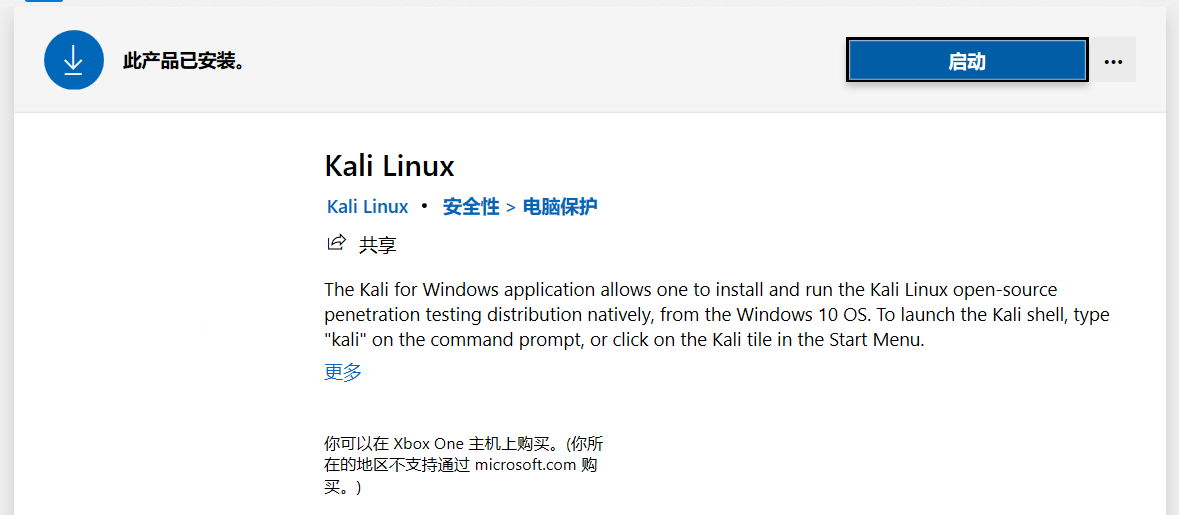
如果你之前使用WSL1安装过这个,执行下面的命令设置为WSL2:
wsl --set-version kali-linux 2
安装完成之后打开kali,等待附属模块安装完成之后设置用户名和密码
设置好之后就可以进入下一步了
在kali中执行:
sudo apt update
sudo apt install -y kali-win-kex
安装过程可能比较慢,与网速和镜像站有关系,耐心等待
安装完成之后就可以使用图形界面了
输入:
kex --win -s
会让你设置一个密码,随意设置一个自己能记住的就可以了
然后就可以进入kali的图形界面了!!!
此时是全屏的,不用担心,按下F8(默认的)即可退出,使用窗口模式等
如果要开启声音驱动或者适配ARM,可以进入增强会话模式:
kex --esm --ip -s
官方还提供了一个无缝模式,但不知道是干嘛的,可以自己探索一下:
kex --sl -s
更多的kex命令使用方法参考:
man kex
kex --help
更多详细信息请参考官方文档:https://www.kali.org/docs/wsl/win-kex/
可选功能
可以注意到此时图形界面下的kali并没有自带的丰富的工具库,如果需要这些,就要安装kali完全版,在确保自己内存充足的情况下,执行:
sudo apt install -y kali-linux-large
会是一个很漫长的过程,耐心等待
官方还提供了在WindowsTerminal中选项卡的集成配置,配置文件见官方文档~
例如:
{
"guid": "{55ca431a-3a87-5fb3-83cd-11ececc031d2}",
"hidden": false,
"name": "Win-KeX",
"commandline": "wsl -d kali-linux kex --wtstart -s",
},
至于怎么配置WindowsTerminal,参考本博客的文章:《WindowsTerminal调教》